Hur man använder Google Assistant med Google Maps
Google Maps är Googles flaggskeppskarta och navigeringsapp. Google Assistant är en virtuell assistent inbyggd i Android och även tillgänglig på iOS. Båda är användbara separat, men integreringen av Google Assistant i Google Maps gör navigeringen enklare och säkrare och låser upp ytterligare funktioner. Så här använder du röstkommandon för Google Maps för att snabbt komma dit du vill.
Så fungerar Google Assistant i Google Maps
Google Assistant ersätter de grundläggande röstkommandon som Google Maps ursprungligen förlitade sig på. Denna integration innebär att du kan kontrollera Google Maps-appen helt genom att säga "Okej Google" följt av ett kommando. Det betyder också att du kan komma åt massor av Google Assistant-funktioner utan att lämna Google Maps-appen.
Så här använder du Google Assistant i Google Maps:
-
Öppna Google kartor app och starta navigeringen som vanligt.

-
Säga Okej Google.

När du ser ikonen med fyra prickar visas längst ned på Google Maps-skärmen lyssnar Google Assistant.
-
Ställ en fråga till Google Assistant, till exempel hitta gas, eller be den att utföra en funktion som sms: a mamma.

Säga ring upp eller textföljt av namnet på en person i din kontaktlista, för att initiera ett telefonsamtal eller textmeddelande. Säga spela, följt av en låt, ett album eller en musikgenre, för att spela musik utan att lämna Google Maps-appen. Det finns många andra kommandon att prova.
Google Assistant utför ditt kommando utan att lämna Google Maps eller avbryta din navigering. Du kan utfärda ytterligare kommandon genom att aktivera Google Assistant igen eller fortsätta med din rutt.
Varför använda Google Maps röstkommandon?
Att integrera Google Assistant med Google Maps ger en bättre, mer robust, handsfree-upplevelse när du använder navigeringsfunktionen på kompatibla mobila enheter.
Integrationen låter dig komma åt Google Assistant utan att lämna navigeringsskärmen. Du kan också utföra uppgifter medan Google Maps navigationsskärm förblir på plats.
I vissa fall får Google Maps-appen att be Google Assistant att utföra en uppgift krympa ner till en bild i bild (PIP) miniatyrstorlek, medan den begärda informationen eller appen verkar ta över. Att återställa Google Maps till full storlek i dessa situationer är en enkel fråga om att trycka på miniatyrbilden eller be Google Assistant att återuppta navigering.
Vad kan Google Assistant göra i Google Maps?
Google Assistant kan utföra vilken funktion som helst i Google Maps som normalt kräver att du tar blicken från vägen och trycker på skärmen. Detta inkluderar grundläggande kommandon som muting röstvägledning, ändra en rutt, ändra din destination, hitta beräknad ankomsttid och kontrollera trafik.

Förutom att kontrollera navigeringsfunktioner kan Google Assistant också utföra en rad funktioner som vanligtvis kräver att du lämnar Google Maps. Några av de funktioner som Google Assistant kan utföra utan att lämna navigeringsskärmen inkluderar:
- Ringa samtal och skicka textmeddelanden.
- Leta upp bensinstationer, restauranger och andra intressanta platser.
- Rapportera om väderförhållandena.
- Spela musik.
- Få tillgång till din kalender att ge information om möten och möten.
Hur man använder Google Assistant för att spela musik i Google Maps
En användbar funktion som integreringen av Google Assistant ger Google Maps är möjligheten att spela och kontrollera musik under navigering. Detta gör att du kan begära en genre, låt, album eller artist medan du kör utan att lämna Google Maps.

Så här fungerar det:
Öppen Google kartor och starta navigeringen som vanligt.
Säga Okej Google för att aktivera Google Assistant.
Säga spela, följt av en musikgenre, låt, album eller artist. Till exempel, säg spela lite jazz för att generera en jazzspellista automatiskt.
-
Musikappen som är inställd som standard startar utan att avbryta Google Maps. Om du tittar i statusfältet högst upp på skärmen ser du tjänstens ikon.

-
Använd Google Assistant för att pausa eller stoppa musiken, eller svep nedåt i statusfältet för att komma åt minispelaren.

Om du trycker på minispelaren startas musikappen med Google Maps i ett litet fönster i hörnet på skärmen. Tryck på det lilla Google Maps-fönstret för att återställa det till full storlek.
Andra röstkommandon du kan prova i Google Maps med Google Assistant
Google Assistant-integrering med Google Maps låter dig använda röstkommandon för att skapa en rutt och ändra den längs vägen. Detta ersätter och förbättrar de grundläggande röstkommandon som Google Maps-appen alltid kunde acceptera.
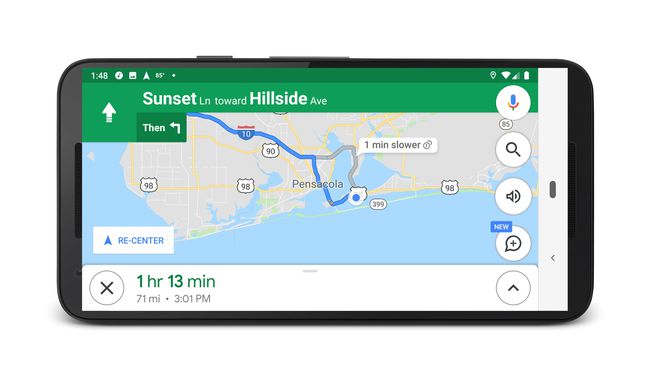
Här är några andra röstkommandon för navigering som fungerar i Google Maps:
- Stäng av röstvägledningen: Stänger av steg för sväng rösthjälp.
- Slå på ljudet för röstvägledning: Återupptar stegvis rösthjälp.
- Visa trafik: Avslöjar eventuella trafikproblem på din rutt.
- Visa satellit: Ersätter den grundläggande kartvyn med en satellitbild.
- Navigera (destination): Genererar en rutt till vilken destination du än begär.
Säga navigera hem för att få vägbeskrivningar till ditt hus, eller säg namnet på ett företag. Detta kommando fungerar även utanför Google Maps, i vilket fall det startar Google Maps och skapar en rutt.
- Visa ruttöversikt: Zoomar ut ruttkartan så att du kan se hela rutten.
- Visa alternativa rutter: Ger alternativa sätt att ta sig till din destination.
- Vad är min beräknade ankomsttid (ETA): Ger en beräknad tidpunkt när du kommer fram till din destination.
- Undvika (vägtullar/motorvägar/färjor): Ändra din rutt för att undvika avgiftsbelagda vägar, motorvägar eller färjor.
- Gör det möjligt (vägtullar/motorvägar/färjor): Ändra din rutt för att tillåta avgiftsbelagda vägar, motorvägar eller färjor.
Förutom grundläggande navigeringskommandon svarar Google Assistant på en mängd andra kommandon inom Google Maps. I de flesta fall kan den svara på frågor och utföra tillhörande uppgifter medan navigeringen förblir i helskärm.
Här är andra Google Assistant röstkommandon du kan prova i Google Maps:
- Ring upp (namn): Ringer ett samtal till någon i din kontaktlista.
- Skicka ett sms till (namn): Startar en textmeddelande till någon i din kontaktlista.
- Hur är vädret: Ger en sammanfattning av det lokala vädret.
- Hur är vädret i (plats): Ger en sammanfattning av vädret på en annan plats.
- Spela (musik): Spelar en genre, artist, album eller låt som du väljer.
- Vad är närmast (sevärdhet): Ger den närmaste platsen som passar din begäran. Till exempel, Vilket är det närmaste hotellet tillhandahåller det hotell som ligger närmast dig.
- När är mitt nästa möte: Åtkomst till din kalender och visar tiden för ditt nästa schemalagda möte.
